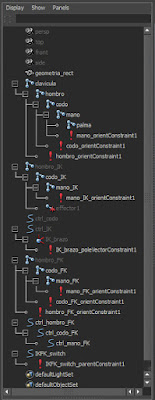Para
empezar
Para
que la articulación del brazo funcione bien
-Malla en pose T
-Joints en línea recta horizontal
Crear
varias capas
Añadir objeto seleccionado a una capa
-“Click derecho en la capa”
-Add Selected Objects
Capas
-Geometría
-
IK - Equeleto IK
-FK
- Esqueleto FK
Crear huesos
Clavícula
Hombro
Codo
Muñeca
Palma
Dedos
1.
Crear huesos para IK y FK
-Duplicar los huesos - “Control + D”
Eliminar
-Palma
-Dedos
-Clavícula
Renombrar
Outliner
Skeleton
-Clavícula
-Hombro
-Codo
-Muñeca
-Palma
-Dedos
IK
-Hombro_IK
-Codo_IK
-Muñeca_IK
FK
-Hombro_FK
-Codo_FK
-Muñeca_FK
2.
Crear IK
Desactivar capas
-Esqueleto
-FK
-Geometry
Crear
IK
-IK Handle Tool
-IK Handle Settings
-Current solver
-Rotate-Plane Solver
Emparentar
-Seleccionar
-Padre - Hombro
-Hijo – Muñeca
- “Click+P”
Renombrar
-Outliner
- Renombrar - “IK_Handle” a “IK_brazo_izq.”
3.
Crear controladores para IK
Crear
controlador de la mano
-Modo Curves
-NURBS Circle – Crear círculo
-Colocar y ajustar a la mano
Colocar Pívot en la muñeca - “D + V + Click arrastrar”
Freeze Transformation
-Modify
-Freeze Transformations
Emparentar – “Ctrl. + P”
-Padre - Controlador mano
-Hijo - “IK_bazo_izq”
Renombrar
-Outliner
-Renombrar - “Controlador_IK”
Crear
controlador del codo
-NURBS Circle - Crear Círculo
-Colocar y ajustar al codo
Colocar Pívot en el codo - Snap to point
-Mover un poco hacia atrás
-Modify
-Freeze
Transformations
Renombrar
-Outliner
-Renombrar
- “Controlador_codo”
Crear
controladores para IK
Seleccionar
-Controlador – “Controlador_codo”
-Controlado - IK_brazo_izq
Constrain
-Pole Vector
Renombrar - “Ctrl_codo_izq”
Para que el Joint de la muñeca se oriente con la mano
-Seleccionar
-Controlador – Curva de la mano
-Controlado – “Muñeca_IK”
-Constrain
-Constrain
-Orient
-Offset – Maintain
4.
Crear controladores para FK
Crear
controlador en el hombro
-Modo Curves
-NURBS Circle - Crear Círculo
-Orientación vertical
- Colocar Pívot en el Joint del hombro
- “V + Click Rosca arrastrar”
-Renombrar - “Nurbscircle_1” a “Control_FK_hombro_Izq”
Crear
controladores en el codo y la muñeca
-Duplicar
-Colocar en el codo y la muñeca
-Ajustar
-“Control_FK_codo_izq.”
-“Controlador_FK_muñeca_izq.”
Para poner las transformaciones
a 0
-Modify
-Freeze Transformations
Para que los controladores
funcionen
Seleccionar
-Controlador - “Controlador_FK_Hombro_izq.”
-Controlado - “Hombro_FK”
Constraint
-Orient
-Options
-Maintain offset
Emparentar
-Hijo - Muñeca
-Padre – Codo
-Emparentar
-Hijo - Muñecacodo
-Padre- Hombro
5.
IKFK
Crear un controlador sobre la mano
Colocar el Pívot en la palma
-Mover hacia arriba
Freeze Transformations
-Modify
-Freeze Transformations
Seleccionar
-Controlador - Palma
-Controlado - Curva
Constraint parent
Renombrar
-Outliner
-Renombrar - “IKFK”
Mover a capa Skeleton
Crear
un alternador IK y FK
-Attribute editor
-Attributes
-Add Atribute
-Long name: IKFK
-Data type - Enum
-Enum names
-Renombrar
-“Green” a “IK”
-“Blue” a “FK”
6.
Hacer que los controladores afecten al esqueleto
Activar todas las capas - Excepto geometría
Hacer
que los huesos duplicados afecten a los huesos reales
Hombro
-Controlado
- “Hombro”
Constraint
- Orient
Codo
-Controladores - “Codo_IK_izq”, “Codo_FK_izq”
-Controlado - “Codo”
Constraint - Orient
Mano
-Controladores - “Mano_IK_izq”, “Mano_FK_izq”
-Controlado - “Mano”
Constraint - Orient
7.
Alternar IK y FK
Para el hombro
-Animate
-Set Driven Key
-Set
-Driver
-“IKFK”
-Driven
-“Hombro_i_orientConstraint1”
-Seleccionar a la derecha
-“Hombro_IK_izq.”
-“Hombro_FK_izq.”
-Key
Para
el codo
El mismo proceso, excepto por
-Driven
-“Codo_i_orientConstraint1”
-Seleccionar a la
derecha
-“Codo_IK_izq.”
-“Codo_FK_izq.”
8.
Activar o desactivar IK y FK
Para
activar IK
-Set
Driven Key
-Set
-Driver
-“IKFK_Switch.”
-A
la derecha - “IKFK”
Channel
Box/Layer Editor
-“Click”
“IKFK”
-Cambiar
a IK
-IK Hombro
- 1
-FK Hombro
- 0
-Key
Para activar FK
El mismo proceso, excepto por
Channel Box/Layer Editor
-“Click” “IKFK”
-Cambiar a FK
Channel Box/Layer Editor
-IK Hombro - 0
-FK Hombro - 1
-Key
9.
Ocultar modificaciones inútiles
Ocultar en IK
Seleccionar - “IK_Brazo”
-Ocultar - “Control+H”
Ocultar los huesos de IK
-Seleccionar los huesos
- Ocultar
-“Control+H”
Ocultar
en FK
Ocultar los huesos de FK
-Seleccionar los huesos
-Ocultar - “Control + H”
Ocultar
los controladores FK en IK
-Animate
-Set
-Driver
-“IKFK_Switch”
-A la derecha
-“ IKFK”
-Driven
-“Control_codo”
-“Controlador_IK”
-A la derecha - “Visibility”
-IKFK - “IK”
-Visibility
- on
Channel
Box/Layer Editor
-IKFK
- “FK”
-Visibility
– off
Key
Ocultar
los controladores IK en FK
-Animate
-Set Driven Key
-Set
-Driver
-“IKFK_Switch”
-A la derecha
-“IKFK”
-Driven
-“Ctrl_hombro_FK_izq.”
-“Ctrl_codo_FK_izq.”
-“Ctrl_muñeca_FK_izq.”
-A la derecha - “Visibility”
-Channel Box/Layer Editor
-IKFK
- “FK”
-Visibility
- on
Key
Channel Box/Layer Editor
-IKFK - “IK”
-Visibility - off
Key
Ocultar
y bloquear transformaciones inútiles
En IK
Seleccionar
- “Controlador_codo”
Channel Box/Layer Editor
-Modo IK
Bloquear
-Scale
-“Click derecho”
-Lock and Hide Selected
Ocultar
-Visibility
-Ocultar - “Control+H”
-Seleccionar - “Controlador_IK”
-Mismo proceso
En IKFK
Seleccionar - “IKFK”
Channel Box/Layer Editor
-Scale
-Rotate
-Translate
Ocultar - “Control+H”
En FK
Seleccionar
-Visibilidad
-Escala
-Traslación
Ocultar y bloquear
-“Click derecho” - Lock and Hide Selected
En el codo solo dejar rotación
Rigg
del pie
Para
empezar
Crear
los huesos
Cadera
Rodilla
Tobillo
Talón
Planta
Punta
Crear
capas
Geometría
Skeleton
1.
Crear IK
IK pierna
Seleccionar
-Cadera
-Tobillo
Crear IK
-IK Settings
-Current solver - Rotate Plane Solver
Renombrar - “IK_pierna_izq”
IK tobillo
Seleccionar
-Tobillo
-Punta
Crear IK
-Current Solver - Single Chain Solver
-Renombrar - “IK_tobillo_izq.”
IK punta
Seleccionar
-Planta
-Punta
Crear IK
-IK Setting
-Current Solver - Single Chain Solver
Renombrar - “IK_punta_izq.”
2.
Agrupar Levantar punta
Seleccionar “IK_Pierna_izq.” IK_Planta_izq.” -Agrupar - “Control+G”
Renombrar - “Levantar_talón_izq.”
Seleccionar “IK_Punta”
Agrupar - “Control+G”
Renombrar – “Levantar_punta_izq.”
Mover
el Pívot
“Levantar_talón_izq.”
“Levantar_punta_izq.”
Activar snap to point - “V”
Mover el Pívot al Joint de la planta
3.
Agrupar Puntilla
“Levantar_talón_izq.”
“Levantar_Punta_izq.”
Control+G
Renombrar - “Puntilla_izq.”
Mover
el Pívot
“Puntillas_izq.”
Activar Snap to Point – “V”
Mover el Pívot al Joint de la punta
4.
Crear Controladores
Crear
controlador de la rodilla
Modo curves
Crear un círculo, poner vertical
-Freeze Transformations
Constraint
Controlador - “Controlador_rodilla_izq.”
Controlado - “IK_Pierna_izq.”
Constraint
-Pole Vector
Crear
controlador del pie
-Activar geometría
Modo curves
Crear un círculo, ajustar al pie
Colocar el Pívot en el talón
-Freeze Transformations
Renombrar - “Controlador_pie_izq.”
5.
Emparentar
Seleccionar
-Padre - “Controlador_pie_izq.”
-Hijo - “Puntillas_izq.”
Emparentar - “P”
Seleccionar
-Padre - “Controlador_pie_izq.”
-Hijo – “Controlador_rodilla_izq.”
6.
Crear atributos
-“Controlador_ pie_izq.”
Añadir atributos
-Attribute editor
-Attributes
-Add Attributes
-Long
name - “Puntillas”
-Data
Type – Float
-Numeric
Attribute Properties
-Minimun
- 0
-Maximun
- 10
-Default -
0
Levantar
puntillas
Posición 0
-Set Driven Key
-Set
-“Controlador_pie_izq.”
-A la derecha - “Puntillas”
Driven
-“Puntillas_izq.”
-A la
derecha - “Rotate X”
Key
Posición 10
-“Controlador_pie_izq.”
-A la
derecha - “Puntillas”
Driven
-“Puntillas”
-A la
derecha – “Puntillas”
Channel Box/Layer Editor
-Rotate X - 60
-Puntillas -10
Key
Apagar
cigarro
Añadir
atributos
-Attribute
editor
-Attributes
-Add
Attributes
-Long name - “Cigarro”
-Data Type – Float
-Numeric Attribute Properties
-Minimun - -5
-Maximun - 5
-Default - 0
Posición 0
-Set Driven Key
-Set
-Driver
-“Controlador_pie_izq.”
-A la
derecha - “Cigarro”
Driven
-“Puntillas”
-A la
derecha - “Rotate Y”
Key
Posición -5
-Driver
-“Controlador_pie_izq.”
-A la derecha - “Puntillas”
-Driven
-“Puntillas_izq.”
-A la derecha – “Puntillas”
Channel
Box/Layer Editor
-Rotate Y
- 30
-Cigarro
- -5
Key
Posición 5
Driver
-“Controlador_pie_izq.”
-A la derecha - “Puntillas”
Driven
-“Puntillas”
-A la derecha – “Puntillas”
Channel Box/Layer Editor
-Rotate Y - -30
-Cigarro - 5
Key
Levantar
talón
Seleccionar
-“Controlador_ pie_izq.”
Añadir atributos
-Attribute editor
-Attributes
-Add Attributes
-Long name - “Levantar_talón”
-Data Type - Float
-Numeric Attribute Properties
-Minimun - 0
-Maximun - 10
-Default - 0
Posición 0
-Animate
-Set
Driven Key
-Set
-Driver
-“Controlador_pie_izq.”
-A la
derecha - “Levantar_talón”
Driven
-“Levantar_talón”
-A la
derecha - “Rotate Y”
Key
Driver
-“Controlador_pie_izq.”
-A la derecha - “Levantar_talón”
Driven
-“Puntillas_izq.”
-A la derecha – “Puntillas”
Channel
Box/Layer Editor
-Rotate
X - 30
-“Levantar_talón”
- 10
Key
Levantar
punta
Seleccionar
-“Controlador_ pie_izq.”
Añadir atributos
-Attribute editor
-Attributes
-Add Attributes
-Long name - “Levantar_punta”
-Data Type – Float
-Numeric Attribute Properties
-Minimun - 0
-Maximun - 10
-Default – 0
Posición 0
-Animate
-Set Driven Key
-Set
-Driver
-“Controlador_pie_izq.”
-A la derecha - “Levantar_talón”
Driven
-“Levantar_talón”
-A la derecha - “Rotate Y”
Key
Posición 10
Driver
-“Controlador_pie_izq.”
-A la derecha - “Levantar_punta”
Driven
-“Puntillas_izq.”
-A la derecha – “Puntillas”
Channel Box/Layer Editor
-Rotate X - -30
-“Levantar_punta” - 10
Key
7.
Ocultar modificaciones innecesarias
Ocultar todo menos los controladores
8.
Cambiar el color de las curvas
Para no confundir al animador
-Attribute editor
-Display
-Drawing Overrides
-Izquierda - Roja
-Derecha - Azul
Rigg
de la columna
1.
Crear huesos de la columna
-Cóxis
-Lumbar
-Cintura
-Mitad pecho
-Clavícula
-Hombros
-Cuello
-Cabeza
Para
que salga arco-iris
Seleccionar
-Nodo principal - Coxis
-Malla
Smooth Bin
-Skin
-Smooth Bin
2.
Crear controladores
6 Controladores
-Cadera
-Cóxis
-Lumbar
-Cintura
Ajustar a cada joint
-Snap to point
-“D+V+Click arrastrar”
Ajustar a la malla
-Modify
-Freeze Transformation
3. Crear Constraint
Seleccionar
-Controlador
-Controlado
Constrain - Orient
4.
Emparentar
Seleccionar
-Hijo -Hombro
-Padre - Pecho
Emparentar - “P”
5. Hacer conexiones
-Window
-General editors
-Connection editors
Para
conectar la pelvis
-Cintura
-Pecho
-Hombros
Outputs
- Controlador
-RotateX
-Rotate Y
-Rotate Z
Inputs - Controlado
-Rotate
-Rotate X
-Rotate Y
-Rotate Z
Conectar
la cintura
Seleccionar
-Pecho
-Hombros
Outputs - Controlador
-RotateX
-Rotate Y
-Rotate Z
Inputs - Controlado
-Rotate
-Rotate X
-Rotate Y
-Rotate Z
Conectar
el pecho
Seleccionar
-Hombros
Outputs - Controlador
-RotateX
-Rotate Y
-Rotate Z
Inputs - Controlado
-Rotate
-Rotate X
-Rotate Y
-Rotate Z